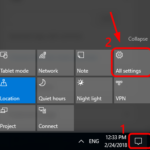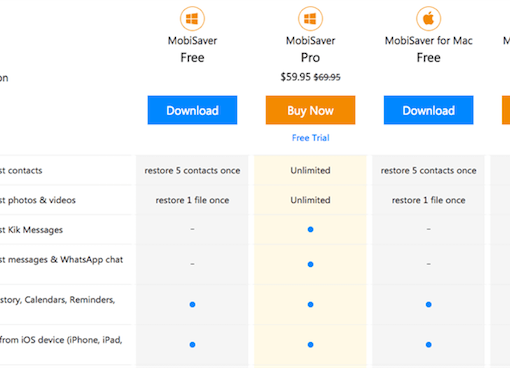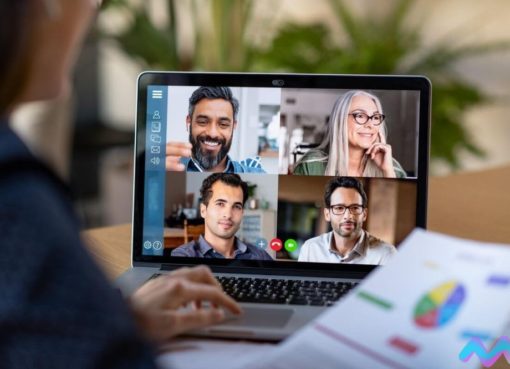Trong quá trình sử dụng bạn có thể sẽ gặp lỗi không tắt được MacBook, lỗi này gây ra sự khó chịu. Cùng Macstore tìm hiểu cách khắc phục lỗi này một cách nhanh chóng.

Nội dung chính
Cách xử lý khi không thể tắt được MacBook
Chờ vài phút
Đôi khi MacBook của bạn quá nóng dẫn đến máy bị chậm, bạn hãy thử chờ vài phút để máy hạ nhiệt hoặc máy xử lý hết tác vụ chờ. Sau đó hãy bấm Shutdown nhé.
Bắt buộc thoát các phần mềm
Các phần mềm chưa thoát hẳn nên đôi khi khiến máy không thể tắt được, theo kinh nghiệm của Macstore thì các phần mềm như Spotify, Chrome,..thường sẽ là các phần mềm khi chưa thoát sẽ làm MacBook bị treo không shutdown được.
Để thoát các phần mềm, bạn làm theo hướng dẫn sau:
Bước 1: Ở góc trái màn hình, chọn logo táo
Bước 2: Chọn “Bắt buộc thoát” hay tiếng anh là “Force Quit”
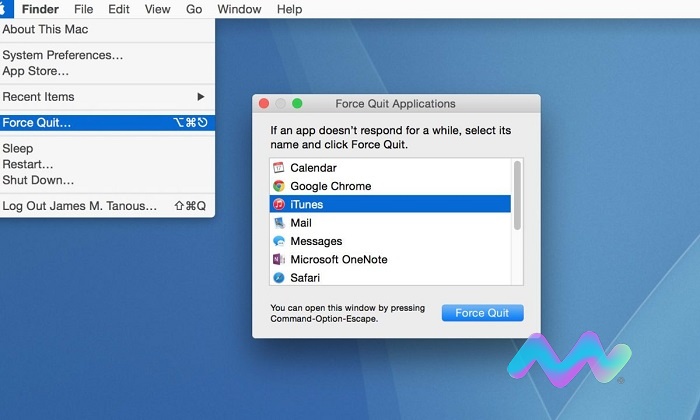
Bước 3: Thoát hết toàn bộ màn hình
Nhanh hơn bạn có thể bấm phím tắt Command + Shift + Q và Enter
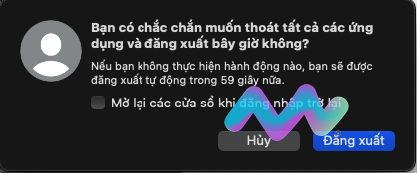
Nhấn và giữ nút nguồn
Cách này là cách cuối cùng khi bạn gặp phải lỗi MacBook không tắt được bằng các cách trên được. Hãy thử nhấn và giữ nút nguồn để bắt buộc tắt MacBook nhé
Khi mở máy sẽ hiển thị hộp thoại mở lại các ứng dụng bị tắt sai cách trước đó, bạn hãy nhấn “cancel” nhé vì nếu khởi động lại các phần mềm đó sẽ mất một lúc lâu.
MacBook bị đóng băng
Trường hợp MacBook không di chuyển được gì kể cả chuột, bàn phím,..bạn hãy thử bấm tổ hợp phím Command + Control + Power. Thao tác này sẽ giúp khởi động lại Mac của bạn.
Khởi động ở chế độ Safe Mode
Khởi động lại máy tính ở chế độ Safe mode cũng có thể ngăn vấn đề xảy ra trong tương lai. Khi khởi động máy Mac ở chế độ Safe mode, đĩa khởi động được quét để tìm vấn đề và macOS sẽ cố gắng khắc phục sự cố nếu có. Safe mode cũng xóa font, kernel, cache hệ thống và một số thứ khác nữa.
Để khởi động Mac ở chế độ Safe mode:
Bước 1. Tắt máy Mac (có thể cần phải buộc tắt máy).
Bước 2. Nhấn nút nguồn, sau đó ngay lập tức nhấn và giữ phím Shift.
Bước 3. Thả phím Shift khi thấy cửa sổ logo và đăng nhập như bình thường.
Khi khởi động lại máy tính, nó sẽ khởi động vào chế độ bình thường.
Reset SMC và PRAM/NVRAM
System Management Controller (SMC) chịu trách nhiệm cho các chức năng cấp thấp trên máy Mac như quản lý nguồn điện, sạc pin và đèn nền bàn phím. Đôi khi vấn đề về nguồn điện có thể do SMC, do đó bạn nên thử reset SMC nếu thường xuyên gặp sự cố tắt máy.
Quá trình này rất đơn giản nhưng khác nhau tùy thuộc MacBook có pin bên trong, sử dụng pin rời hay máy tính để bàn như iMac.
Bạn có thể xem bài viết chi tiết Macstore hướng dẫn reset PRAM và SMC các đời MacBook tại đây https://macstores.vn/cach-reset-smc-va-pram-tren-macbook/
Cài đặt lại macOS
Đôi khi có thể là macOS của bạn đã quá cũ hay phiên bản quá mới dẫn đến lỗi này, bạn hãy thử update MacOs hoặc cài đặt lại macOS nhé
Những lưu ý
Trong quá trình sử dụng bình thường, hạn chế thao tác tắt máy bằng nút nguồn, đây có thể là nguyên nhân dẫn đến lỗi MacBook không tắt được.

Vệ sinh MacBook định kỳ nếu như đã hết Apple Care hoặc vệ sinh bên ngoài MacBook thường xuyên tránh bụi bẩn
Trên là các thông tin và cách xử lý MacBook không tắt được, hy vọng các thông tin trên của Macstore sẽ hữu ích đối với bạn.